Najnowsza wersja Pokemon GO wprowadza blokadę urządzeń z rootem. Przy uruchomieniu wyświetla błąd o treści "This device, OS, or software is not compatible with Pokemon GO". Jak to ominąć? Co zrobić, by znowu móc grać w Pokemon GO?
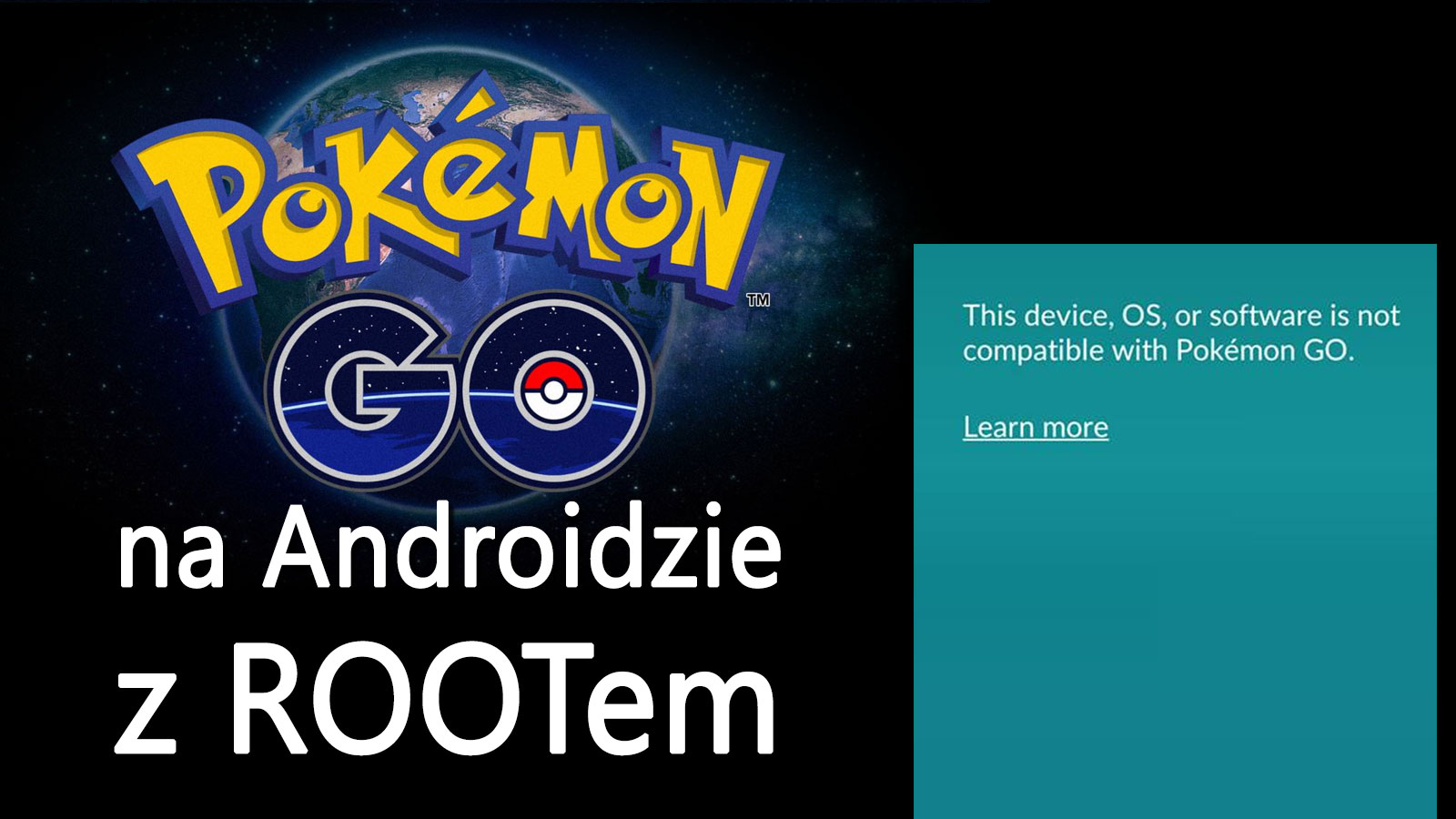
Niantic stara się walczyć ze wszystkimi osobami, które nieuczciwie grają w Pokemon GO. W grze jest mnóstwo cheaterów, którzy używają botów lub aplikacji do fałszowania GPS i twórcy chcą się z nimi rozprawić raz na zawsze. Jako że tego typu nieuczciwe dodatki do gry wymagają w Androidzie roota, to twórcy poszli poniekąd „na łatwiznę” i po prostu zablokowali możliwość uruchamiania gry na zmodyfikowanym urządzeniu – jeśli macie roota w Androidzie lub jailbreaka w iPhone, to gry nie uruchomicie. Za każdym razem wyświetli się po zalogowaniu komunikat „This device, OS, or software is not compatible with Pokemon GO.”.
Niestety uderza to w uczciwych użytkowników, którzy roota w Androidzie mają zainstalowanego z powodów zupełnie niezwiązanych z Pokemon GO. Co więcej, metoda sprawdzania urządzenia pod kątem roota jest bardzo zaawansowana – Niantic użył tu sposobu opartego na SafetyNetService, tego samego, który jest wykorzystywany podczas blokowania płatności Android Pay na zmodyfikowanych systemach (w celach bezpieczeństwa). Mówiąc krótko: jest ciężko. Żadne aplikacje typu HideMyRoot do ukrywania roota tu nie pomogą.
Ominięcie tej blokady jest możliwe, jednak jest nieco uciążliwe i wymaga wprowadzenia dość poważnych modyfikacji w telefonie za pomocą narzędzia Magisk. Pokażemy, jak to zrobić, jednak z góry zaznaczamy, że na chwilę obecną warto się zastanowić, czy ważniejszy jest dla nas dostęp do roota, czy też granie w Pokemon GO, a następnie wybrać jedno z dwóch. Jeśli padnie na Pokemon GO, to najprostszym obecnie sposobem jest po prostu usunięcie roota z telefonu.
Sposób #1 – Usuń roota (metoda najprostsza)
Jak wspomniałem wyżej, obecnie najprostszym sposobem jest usunięcie dostępu do roota z telefonu. Dzięki temu odblokujemy Pokemon GO „raz a porządnie” i nie będziemy musieli się martwić wprowadzaniem kolejnych, bardzo zaawansowanych i skomplikowanych modyfikacji. Jak usunąć roota? To zależy od tego, z jakiej aplikacji do rootowania korzystaliśmy.
Jeśli masz SuperSU, to uruchom tę aplikację, a następnie przejdź do zakładki „Ustawienia” w górnym prawym rogu. W ustawieniach przewiń listę funkcji nieco w dół, aż znajdziesz opcję o nazwie „Pełny unroot”. Opcja ta sprząta wszystkie dane po SuperSU, a następnie usuwa uprawnienia roota. Po wszystkim należy zrestartować urządzenie – teraz gra się uruchomi bez większych problemów.
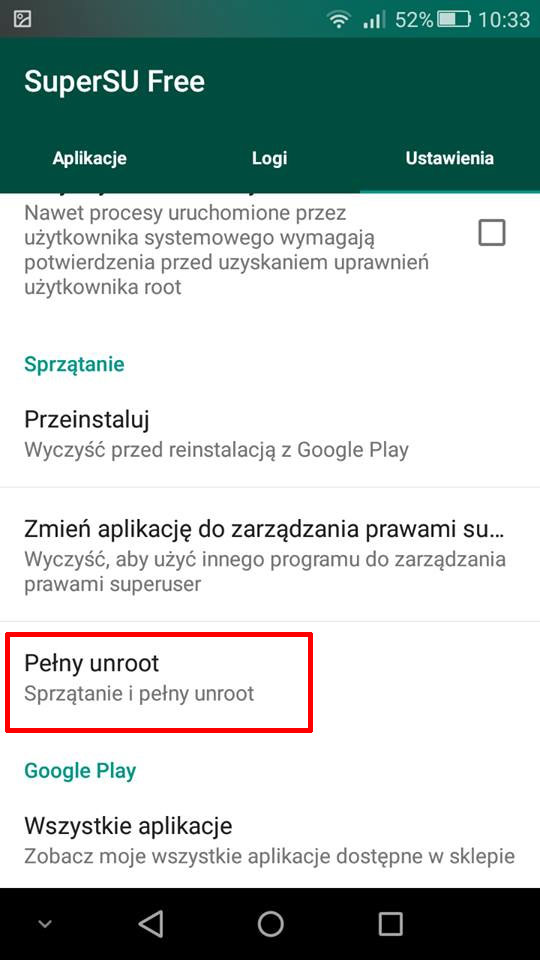
Jeśli masz Kingroot, to uruchom aplikację, a następnie dotknij ikony z kołem zębatym w górnym prawym rogu. W ustawieniach wejdź do zakładki „General settings” i przewiń zawartość tej sekcji w dół. Znajdziesz tu opcję „Uninstall Kingroot” – wybierz ją.
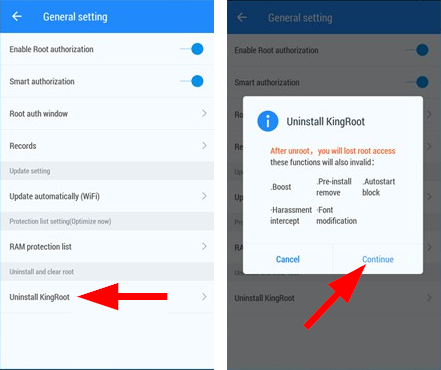
Wyświetli się okienko z informacją, że jeśli odinstalujemy aplikację, to stracimy dostęp do roota. Wciśnij „Continue”, aby kontynuować usuwanie. Pojawi się kolejny komunikat z zapytaniem, czy chcemy zrobić kopię zapasową roota – odznacz opcję „Backup root” i dotknij OK, aby całkowicie usunąć roota. Po wszystkim zrestartuj urządzenie.
Jeśli robiłeś roota narzędziem TowelRoot i w swoim telefonie nie masz zainstalowanej żadnej aplikacji do zarządzania rootem, to należy najpierw wejść do Sklepu Play i zainstalować aplikację SuperSU. Uruchom ją, nadaj jej uprawnienia roota, gdy o to poprosi i zezwól na aktualizację plików binarnych, jeśli będzie taka potrzeba. Gdy to już nastąpi, to zrestartuj telefon. Towelroot został teraz przejęty przez SuperSU i możesz dokonać całkowitego usunięcia roota z telefonu poprzez wejście w SuperSU do zakładki „Ustawienia” i wybranie opcji „Pełny unroot” (Full unroot).
Jeśli korzystałeś z jakiegoś programu do rootowania telefonu z poziomu komputera (np. Kingo Android Root lub VRoot), to usunięcie roota następuje tak samo. Podłącz telefon do komputera kablem USB, a następnie uruchom program, którym telefon został zrootowany. Program połączy się z telefonem za pomocą kabla USB, wykryje roota i umożliwi usunięcie go za pomocą przycisku „Unroot”.
Sposób #2 – Zachowaj ROOTa poprzez narzędzie Magisk
Jeśli koniecznie chcecie zachować roota i modyfikacje takie jak Xposed, to da się to zrobić za pomocą aplikacji Magisk. Magisk to specjalne narzędzie, które umożliwia wprowadzanie modyfikacji w Androidzie w tzw. trybie „systemless”. Oznacza to, że wszelkie ślady modyfikacji typu Root są niewykrywane przez aplikacje Pokemon GO czy Android Pay. W jaki sposób? Magisk umożliwia szybkie włączanie i wyłączanie dostępu do ROOTa. Na czas gry będziemy mogli wyłączyć ROOTa, a gdy z gry nie korzystamy, to ROOTa możemy z powrotem włączyć do innych aplikacji.
Uwaga! Ta metoda jest dość zaawansowana, więc wykonujecie ją na własną odpowiedzialność. Przed przystąpieniem do poniższych kroków KONIECZNIE zalecamy wykonanie pełnej kopii zapasowej swojego Androida i danych za pomocą trybu Recovery (opcja Backup).
Co więcej, Magisk nie jest jeszcze kompatybilny ze wszystkimi urządzeniami. W oficjalnym temacie Magisk na XDA możecie znaleźć listę niekompatybilnych urządzeń.
Na chwilę obecną Magisk 6 NIE działa z następującymi urządzeniami:
- większość modeli SONY
- większość modeli MOTO
- HTC One M9 (będzie naprawione w Magisk 7)
- niektóre starsze urządzenia Samsung (będzie naprawione w Magisk 7)
- najnowsze urządzenia Samsung (będzie naprawione w Magisk 7)
- LG z zablokowanym bootloaderem (z odblokowanym jest OK)
- niektóre urządzenia ASUS
Aby skorzystać z Magisk, konieczne jest posiadanie urządzenia z odblokowanym bootloaderem. Powinniśmy mieć także oryginalne oprogramowanie w telefonie. Potrzebne będzie także niestandardowe recovery, takie jak TWRP Recovery. Jeśli nie masz jeszcze TWRP Recovery i odblokowanego bootloadera, to musisz znaleźć instrukcję i pliki dla swojego konkretnego modelu urządzenia (nie ma uniwersalnej metody dla wszystkich telefonów).
1. Najpierw należy usunąć ROOTa w swoim telefonie. Opis usuwania poszczególnych metod rootowania znajdziesz w pierwszym sposobie – skorzystaj z odpowiedniego sposobu dla SuperSU, KingRoot, Towelroot itp.
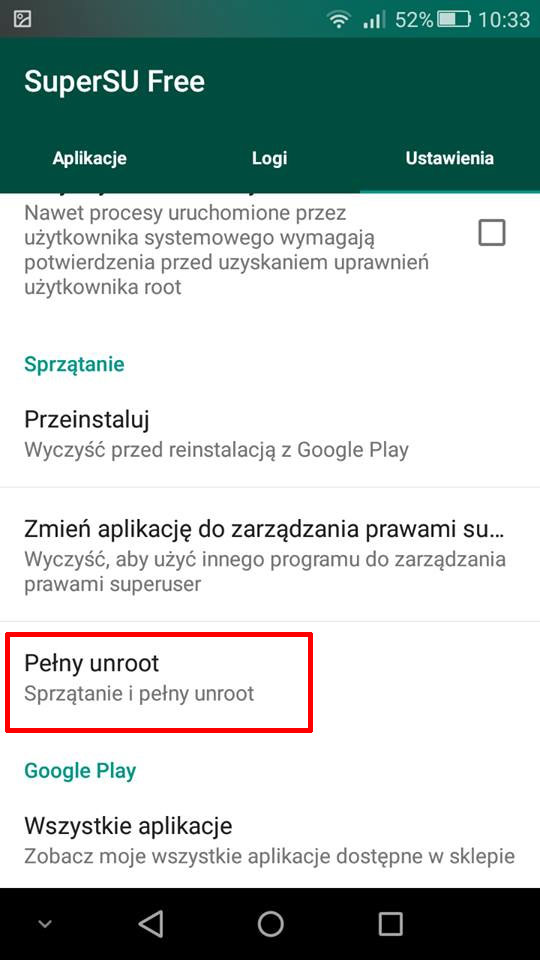
2. (Opcjonalne) Jeśli posiadasz zainstalowany w telefonie Xposed Framework, to jego również przed instalacją Magisk należy wykasować. Aby usunąć Xposed, należy pobrać specjalną paczkę do odinstalowywania. Możecie ją pobrać z poniższego linku:
Pobierz paczkę usuwającą Xposed
Pobierz odpowiednią wersję aplikacji „XposedUninstaller” dla swojej wersji Xposed i dla swojej architektury – ARM dla 32-bitów lub ARM64 jeśli masz procesor 64-bitowy w telefonie. Przekopiuj paczkę ZIP do pamięci wewnętrznej telefonu.
Aby z niej skorzystać, uruchom TWRP Recovery, wejdź do zakładki „Install” i wskaż plik .ZIP z deinstalatorem Xposed. Następnie potwierdź instalację suwakiem „Swipe to flash”.
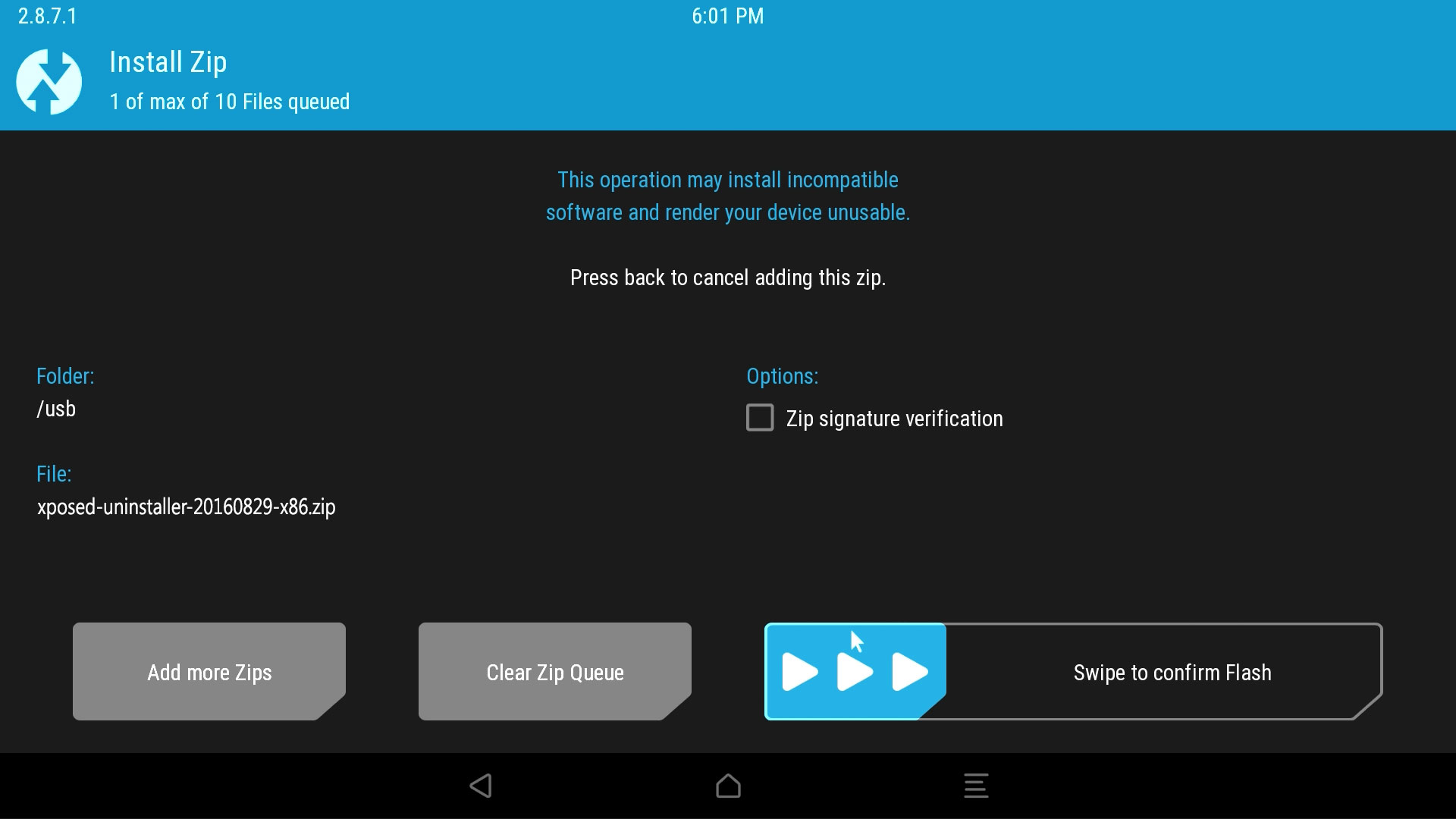
Gdy to zrobisz, to kolejnym krokiem jest przejście do zakładki „Wipe” i zaznaczenie tylko opcji „Dalvik/ART Cache”. Potwierdź wykonanie Wipe’a za pomocą suwaka u dołu ekranu.
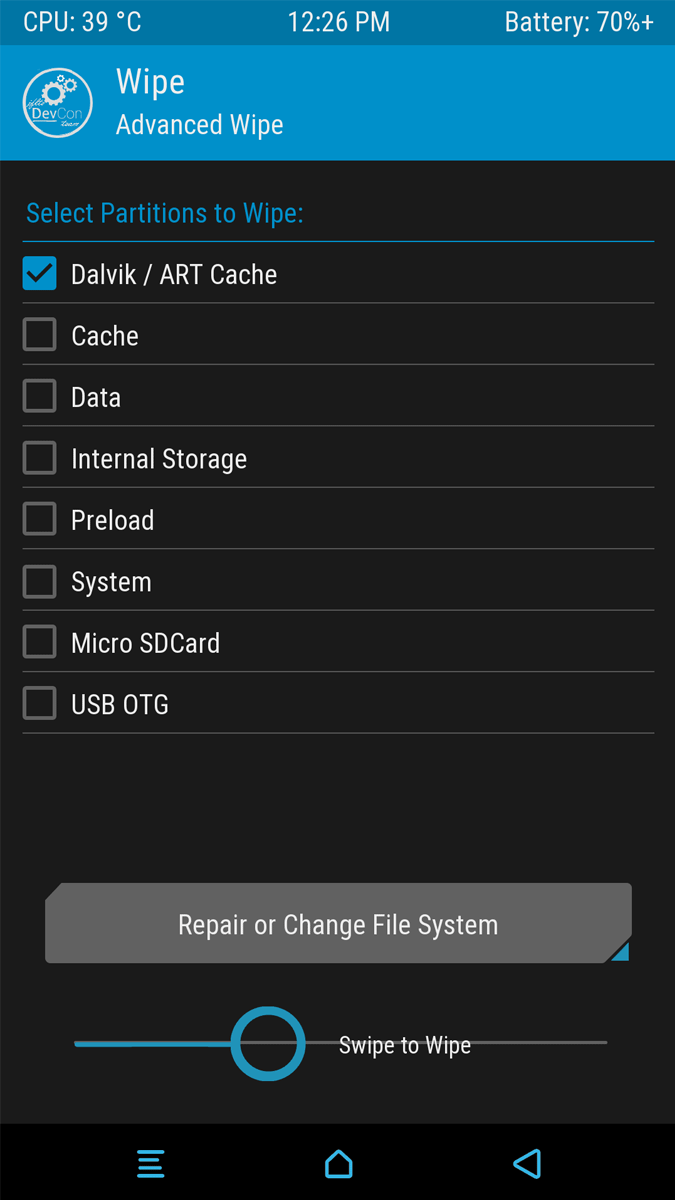
Uruchom telefon ponownie w zwykłym trybie – w telefonie nie powinno być teraz ROOTa i Xposed. Możesz przejść do instalacji aplikacji Magisk.
3. Pora zainstalować główny plik narzędzia Magisk. Ściągnij z poniższego linku Magisk w postaci pliku *.ZIP do zainstalowania za pomocą TWRP Recovery.
W powyższym temacie na forum XDA znajdź sekcję "Downloads" i pobierz główny plik Magisk (aktualnie V6).
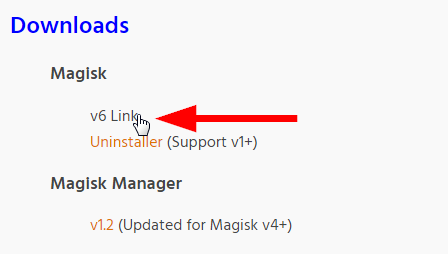
Otrzymasz plik *.ZIP, który musisz przekopiować do pamięci wewnętrznej urządzenia. Plik ten należy zainstalować za pomocą Recovery. Zrestartuj telefon do poziomu trybu Recovery, a następnie wejdź do zakładki „Install”.
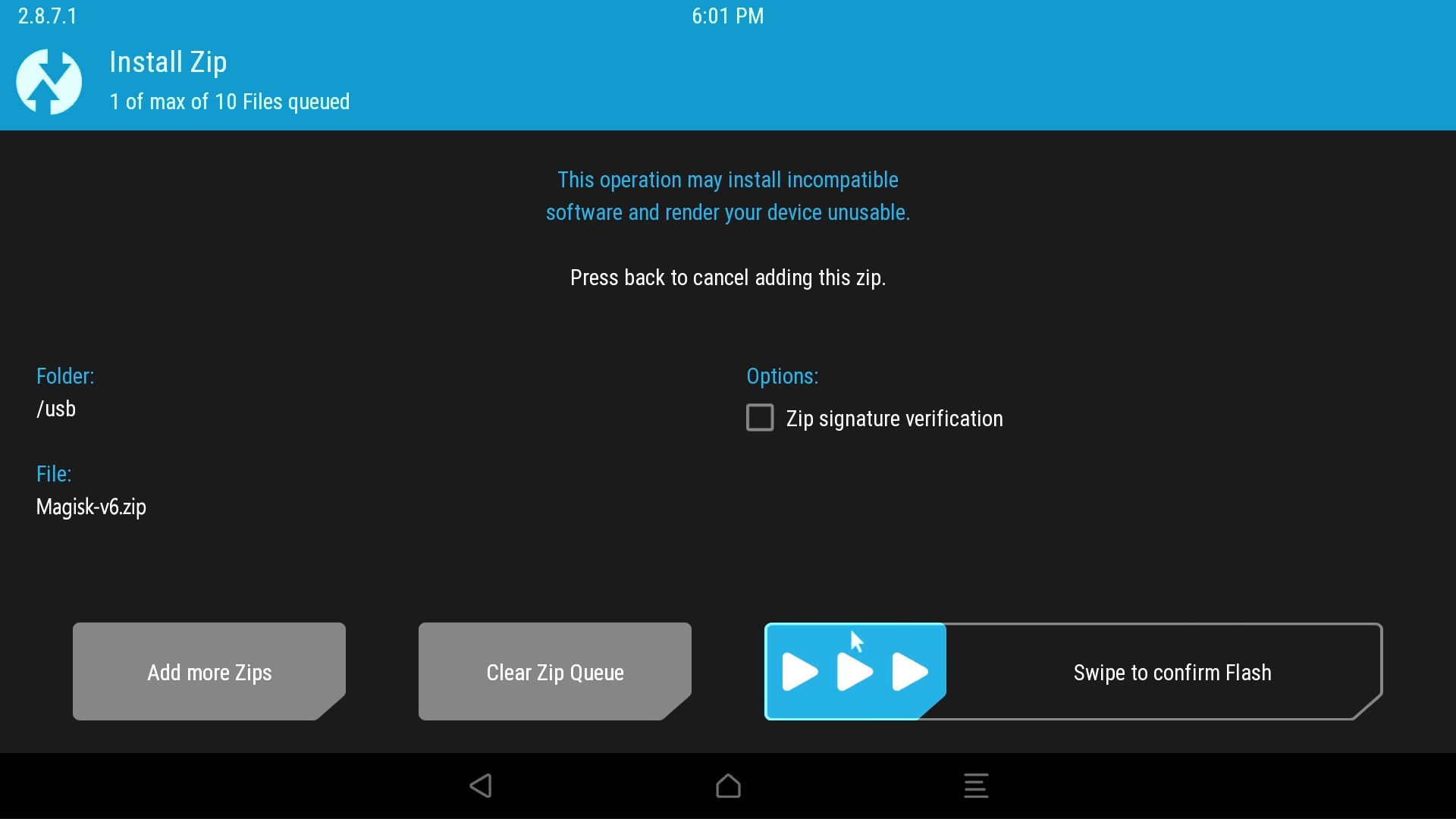
Wskaż plik .ZIP z narzędziem Magisk i potwierdź instalację za pomocą suwaka „Swipe to confirm flash”. Po zainstalowaniu narzędzie uruchom telefon ponownie w zwykłym trybie.
4. Po zainstalowaniu Magisk należy ponownie wykonać ROOTa. Nie można jednak tego zrobić za pomocą standardowej metody – potrzebujemy specjalną paczkę rootującą, która jest kompatybilna z Magisk.
Pobierz phh’s SuperUser 17 dla Magisk
Pobierz powyższy plik, przekopiuj go do pamięci wewnętrznej urządzenia i ponownie uruchom telefon w trybie TWRP. Tak, jak powyżej, plik ten trzeba zainstalować za pomocą Recovery – w tym celu wejdź do zakładki „Install” i wskaż plik .ZIP z phh’s SuperUser 17. Potwierdź instalację suwakiem „Swipe to flash”.
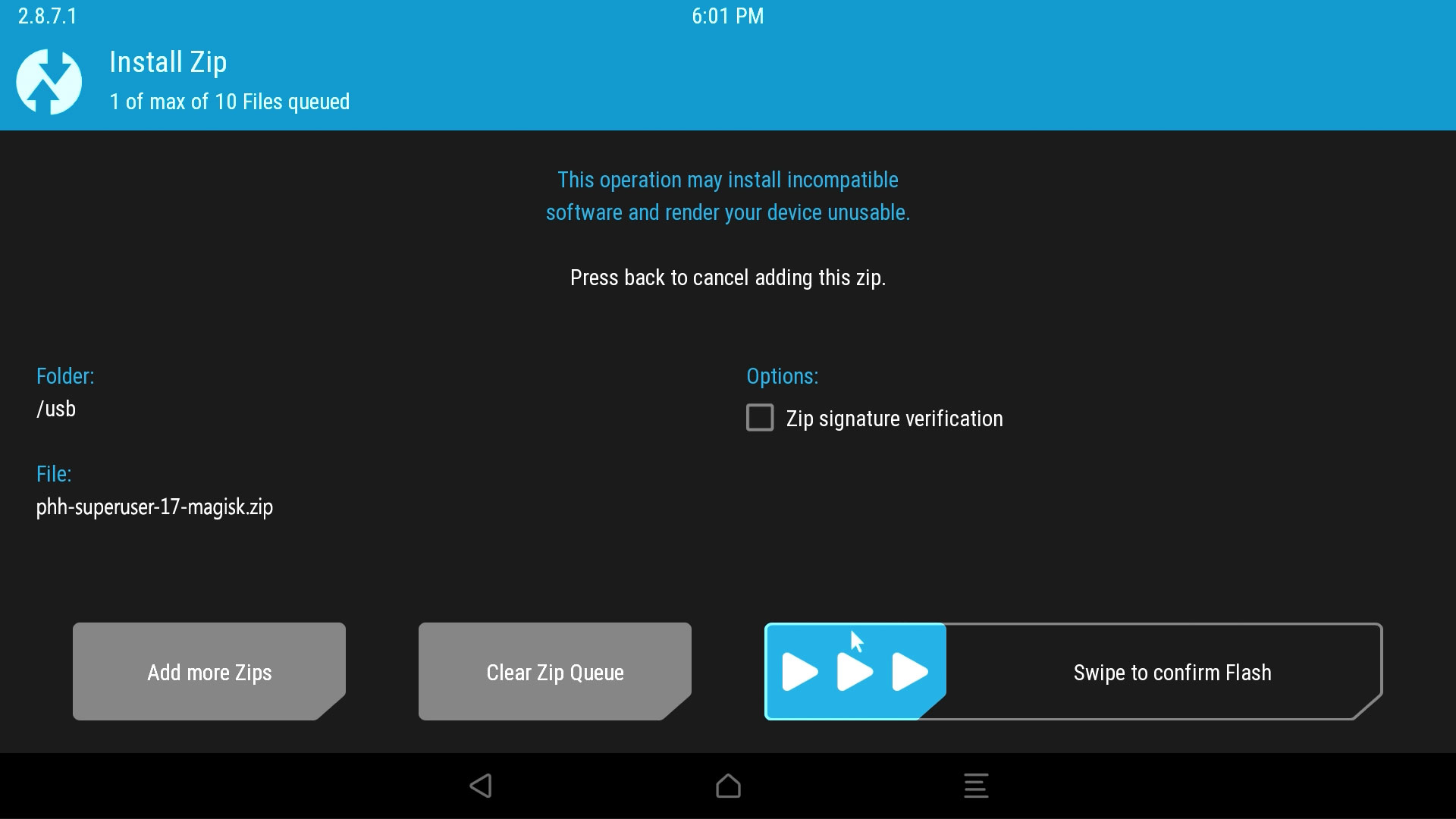
Po zainstalowaniu uruchom telefon ponownie w zwykłym trybie. Gdy telefon się uruchomi, to musimy jeszcze zainstalować drugą część ROOTa, czyli aplikację do zarządzania uprawnieniami administratorskimi. W tym celu ze Sklepu Play pobieramy poniższą aplikację:
Pobierz phh SuperUser ze Sklepu Play
Aplikacja zostanie zainstalowana i umożliwi kontrolowanie ROOTa. Możesz przejść do kolejnego kroku.
5. Do uzupełnienia zestawu potrzebna jest jeszcze aplikacja Magisk Manager. Za jej pomocą będziemy mogli włączać/wyłączać ROOTa na zawołanie. Nie ma jej w Sklepie Play, dlatego należy ją pobrać w formie pliku .APK z linku poniżej.
Pobieramy ją z tego samegu tematu na XDA, z którego pobraliśmy główną część Magisk.
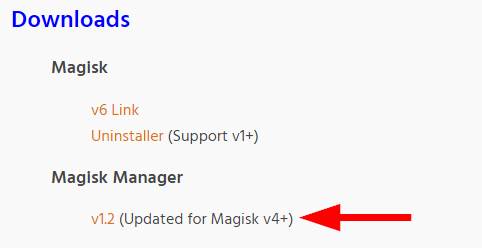
Ściągnij plik .APK z Magisk Manager i przekopiuj go do pamięci telefonu. Następnie uruchom dowolną przeglądarkę plików w Androidzie i uruchom plik .APK z Magisk Manager. Wyświetl się instalator Magisk Managera – potwierdź jego instalację przyciskiem „Instaluj”.
6. (Opcjonalne) Jeśli chcesz zainstalować Xposed Framework, to musisz teraz pobrać go od nowa i zainstalować w specjalnym trybie „systemless”, który jest kompatybilny z Magisk. Aby to zrobić, pobierz poniższy instalator Xposed:
Pobierz Material Design Xposed Installer
Uruchom plik .APK z Material Design Xposed Installer i wejdź do zakładki „Systemless”. W polu „Framework” wybierz najnowszą wersję Xposed i dotknij „Install/Update”.
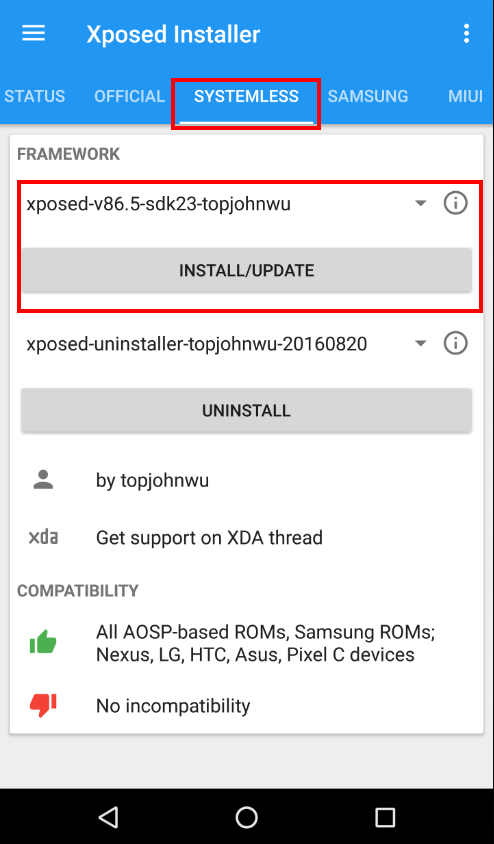
Gdy zostaniesz poproszony o uprawnienia ROOTa, to wybierz opcję “Zezwól” (Allow). Xposed Framework zostanie zainstalowany, a telefon uruchomi się ponownie.
Uff, to już wszystko jeśli chodzi o instalację przeróżnych narzędzi. W powyższy sposób usunęliście zwykłego roota i Xposed (jeśli go mieliście), a następnie zainstalowaliście Magisk. Za pomocą Magisk Menegera możecie teraz sterować ROOTem. Jak w takim razie skorzystać z tego do uruchomienia Pokemon GO?
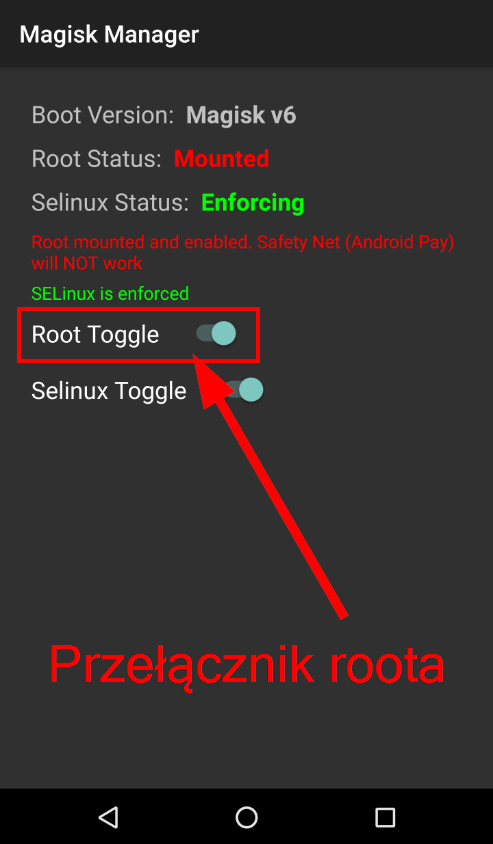
To bardzo proste. Udaj się do aplikacji Magisk Manager, a następnie za pomocą przełącznika „Root Toggle” wyłącz ROOTa. Teraz możesz uruchomić normalnie Pokemon GO – błąd o niekompatybilnym urządzeniu nie pojawi się na ekranie.
Gdy skończysz grać i zechcesz ponownie korzystać z aplikacji wymagających ROOTa, to wystarczy, że wejdziesz do Magisk Manager i ponownie włączysz ROOTa za pomocą suwaka „Root Toggle”.
